TP-Link 11N 무선 공유기 (신규)의 펌웨어 버전을 업그레이드하는 방법은 무엇입니까?
참고사항:
업그레이드하기 전에 올바른 하드웨어 버전을 확인하고 중요 사항을 참고하세요.
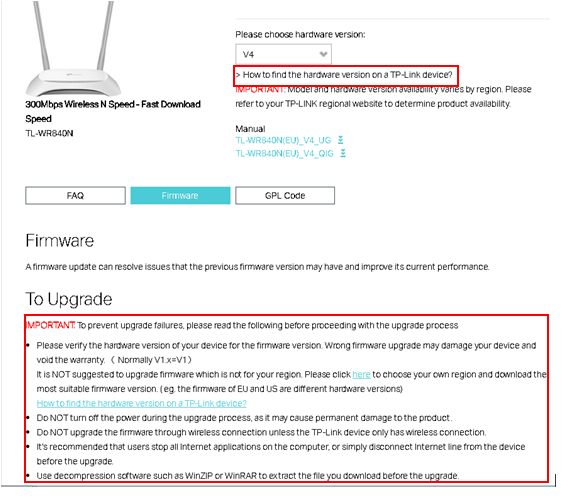
1 단계
장치의 최신 펌웨어 버전을 다운로드한 다음 WinZIP 또는 WinRAR와 같은 압축 해제 도구를 사용하여 폴더에 펌웨어를 추출합니다.
펌웨어의 6 자리 숫자는 게시 된 날짜를 의미합니다.
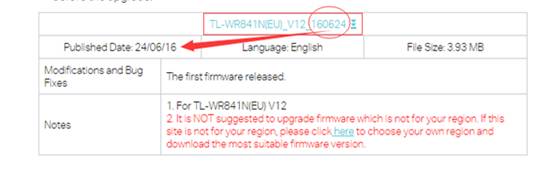
참고 :
다운로드한 펌웨어의 주의 사항을 주의 깊게 읽어주세요. 경우에 따라 새 펌웨어는 이전 펌웨어의 백업 파일을 지원할 수 없습니다. 이 경우 공유기를 수동으로 재구성해야 합니다.
2 단계
공유기의 웹 관리 페이지에 로그인하십시오.
TP-Link 무선 라우터의 웹 기반 유틸리티(관리 페이지)에 어떻게 로그인합니까?
3 단계
새 펌웨어에서 백업 파일을 로드할 수 있는 경우 이 단계를 수행할 수 있습니다. 시스템 도구 -> 백업 및 복원을 클릭합니다. 백업을 클릭하여 현재 구성의 백업 파일을 만듭니다.
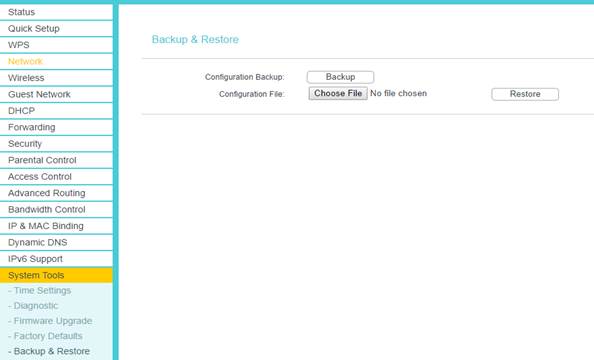
4 단계
시스템 도구 -> 펌웨어 업그레이드를 클릭하고 찾아보기를 클릭하여 추출된 펌웨어를 찾습니다.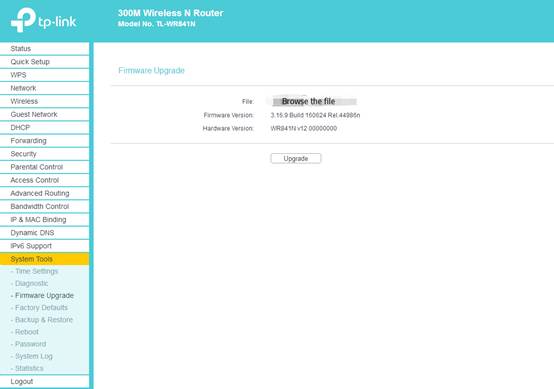
5 단계
업그레이드 버튼을 클릭합니다. 업그레이드가 완료되면 장치가 자동으로 재부팅됩니다. 3분정도 기다려주세요.
6 단계
새 사용법이 적용되도록 장치를 공장 기본값으로 복원하는 것이 좋습니다. 시스템 도구 -> 공장 기본값을 클릭하고 복원 버튼을 클릭합니다.
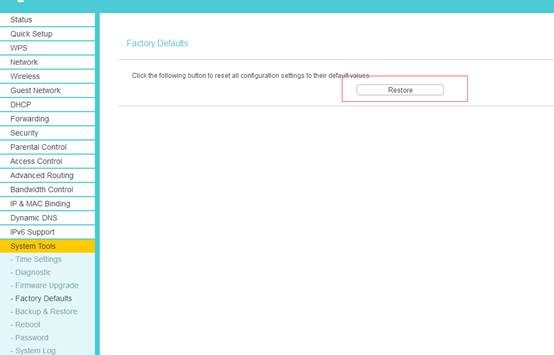
7 단계
이제 펌웨어 업데이트가 완료되었습니다. 새 펌웨어가 생성한 백업 파일에서 구성을 복원할 수 있는 경우. 그렇지 않은 경우 공유기를 수동으로 재구성해야 하는 경우 빠른 설정 마법사를 사용하는 것이 좋습니다.
구성을 복원하려면 시스템 도구> 백업 및 복원을 클릭하십시오. '파일 선택'을 클릭하고 구성 파일 이름을 찾은 다음 '열기'를 클릭하십시오. 마지막으로 '복원'을 클릭하십시오.
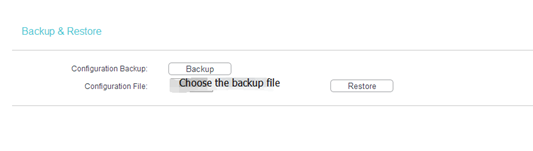
각 기능 및 구성에 대한 자세한 내용을 보려면 다운로드 센터로 이동하여 제품 설명서를 다운로드하십시오.
해당 FAQ가 유용했나요?
여러분의 의견은 사이트 개선을 위해 소중하게 사용됩니다.